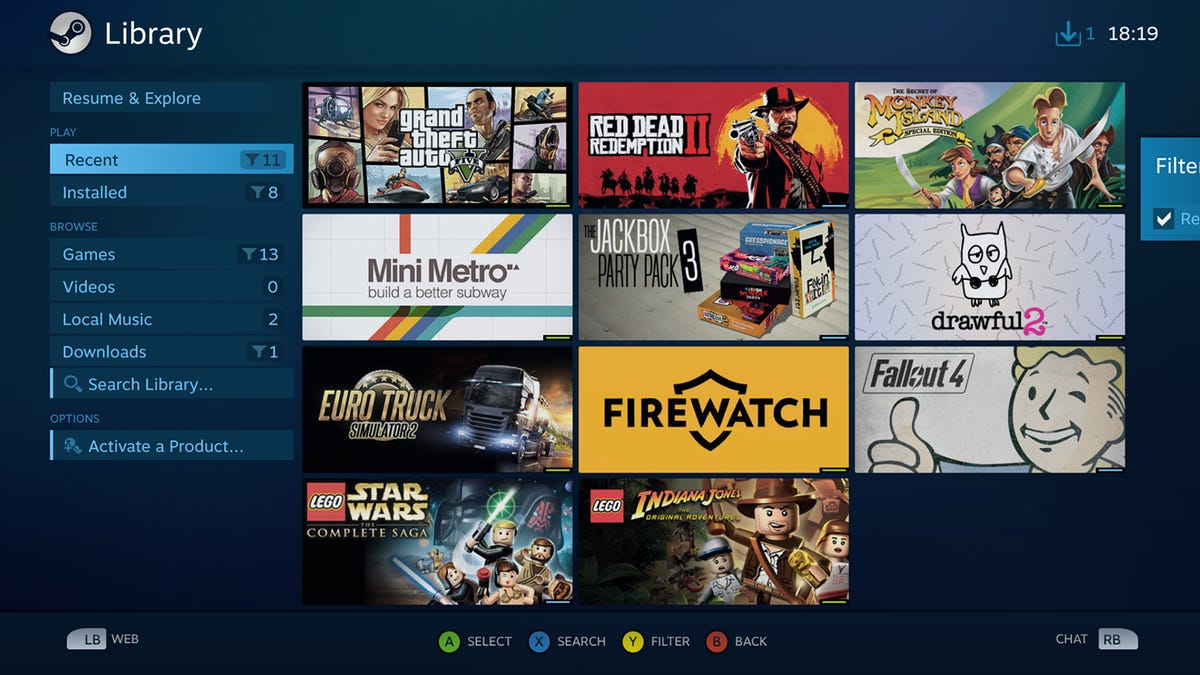Hvis du er en spiller som bruker Steamda har du også tilgang til fjernspill tjeneste, som i utgangspunktet strømmer spillet rundt i huset ditt eller over internett til andre bærbare datamaskiner, telefoner, nettbrett og til og med storskjerm-TVer. Det er ikke vanskelig å sette opp, og det betyr at du kan fortsette å spille selv om du flytter til et annet rom i huset eller til en annen del av verden (avhengig av internetthastigheter). Slik starter du.
Først av altdu trenger Steam-klienten installert og konfigurert på din hovedspill-PC – sørg for at du har lastet ned alle spillene du vil spille. Det er datamaskinen som skal strømme, så den må holdes på hele tiden og kobles til en anstendig internettforbindelse. Steam anbefaler en kablet internettforbindelse for de beste hastighetene og stabiliteten, men du kan klare deg uten.
Velg fra Steam på denne primærdatamaskinen Å røyke, Innstillingerog eksternt spill. Du må ha Aktiver Remote Play boksen krysset avog lenger ned i dialogen kan du gi din primære PC et gjenkjennelig navn og konfigurere ulike alternativer via Avanserte vertsalternativer. JaDu kan velge om lyd skal spilles av på vertsdatamaskinen under spilling, for eksempel, og hvordan maskinvarekoding håndteres.

Streaming på en annen datamaskin – en gammel Windows-maskin, for eksempel, eller en Mac – er like enkelt som å installere Steam-klienten på nytt og logge på med samme brukernavn og passord. . De to datamaskinene dine vil automatisk kobles sammen og klare til bruk, forutsatt at du har aktivert Remote Play i Innstillinger som vi allerede har beskrevet.
På datamaskinen du streamer til kan du velge Å røyke, Innstillinger, eksternt spill, deretter Avanserte klientalternativer for å administrere hvordan strømmen håndteres. Det er mulig å begrense båndbredden som brukes eller skjermoppløsningen til spillet, om nødvendig. Du vil også se tre forskjellige moduser å velge mellom—Rask, Balansereog Vakker— avhengig av om du vil prioritere grafikkkvalitet eller bildefrekvens.

Du trenger ikke installere noen av spillene dine på den andre datamaskinen, det er hele poenget med å streame dem. de Spiller knappen vil bli erstattet av en Flux knappen, og Steam vil bekrefte at du faktisk ikke spiller noe lokalt. Første gang du kobler til, vil du bli bedt om å angi en PIN-kode på vertsdatamaskinen for å bekrefte koblingen.
Vær oppmerksom på dialogboksen som vises når tilkoblingen først opprettes: den vil fortelle deg hvilken tast du skal trykke på for å få opp fjernavspillingsoverlegget, med ulike inngangs- og kvalitetsinnstillinger (denne tasten er vanligvis Esc på et tastatur og Komme tilbake knappen på en gamepad). Under spilling, trykk på denne tasten for å få tilgang til alternativer.
Når det gjelder smarttelefoner, nettbrett, og TV-er, trenger du Steam Link-appen for å Android-enheter Hvor Apple-enheter. Det fungerer litt annerledes, ettersom du har å gjøre med forskjellige skjermstørrelser og forskjellige inngangsenheter, og for best resultat må du virkelig ha en passende spillkontroller koblet til. JSkjermkontroller er tilgjengelige for noen spill og på noe maskinvare, men de er veldig vanskelige.

Steam Link-applikasjonen krever ingen pålogging og søker ganske enkelt etter tilgjengelige Steam-installasjoner på det samme lokale nettverket. Når en tilkobling er opprettet med hovedspilldatamaskinen, bør du kunne bruke den igjen uansett om du fortsatt er på Wi-Fi-hjemmenettverket eller ikke.forutsatt at du har en sterk nok internettforbindelse.
Det er noen forbehold: TSteam Link-appen er tilgjengelig for macOS hvis du for eksempel vil ha et lettere alternativ til Steam-hovedklienten, men i skrivende stund vil ikke Steam Link for macOS fungere utenfor et lokalt nettverk (macOS-versjonen har blitt lagt til enetter utseendet til Android- og iPhone-applikasjoner). Hvis du vil bruke den, må du holde deg på samme wifi nettverk som din spill-PC.

Når du kobler til via Steam Link, går Steam på vertsdatamaskinen inn i forenklet Big Picture-modus, noe som gjør det enklere å bla gjennom biblioteket ditt og starte spill. spesielt hvis du bruker en mindre skjerm. Navigering håndteres via kontroller på skjermen eller en tilkoblet kontroller, ikke ved å trykke på selve skjermen, så vær oppmerksom på det.
Når spillet ditt kjører, fungerer Steam Link-streaming omtrent som strømming gjennom standard Steam-klienten. Du kan se tfjernspillinnstillinger ved å velge tannhjulikonet øverst på Steam-hjemmesiden i Big Picture-modus – igjen kan du velge mellom de samme Rask, Balansereog Vakker alternativer i den vanlige klienten.
Hvis alt fungerer som det skal, starter du bare Steam-klienten eller Steam Link-appen på en annen enhet for å koble til hovedinstallasjonen av Steam. En annen funksjon som er verdt å nevne er Spill eksternt sammen, som lar vennene dine streame spill fra din Steam-PC og delta i støttede flerspillertitler. For å starte må du velge personer fra vennelisten din.

«Popkulturfanatiker. Introvert. Hengiven matbanebryter. Bacongeek. Livslang kaffeevangelist.»